来源: 使用C#爬取快手作者主页,并下载视频/图集(附源码及软件下载链接) – 猫叔Vincent – 博客园
最近发现一些快手的作者,作品还不错,出于学习研究的目的,决定看一下怎么爬取数据。现在网上有一些爬虫工具,不过大部分都失效了,或者不开源。于是自己就写了一个小工具。先看一下成果:
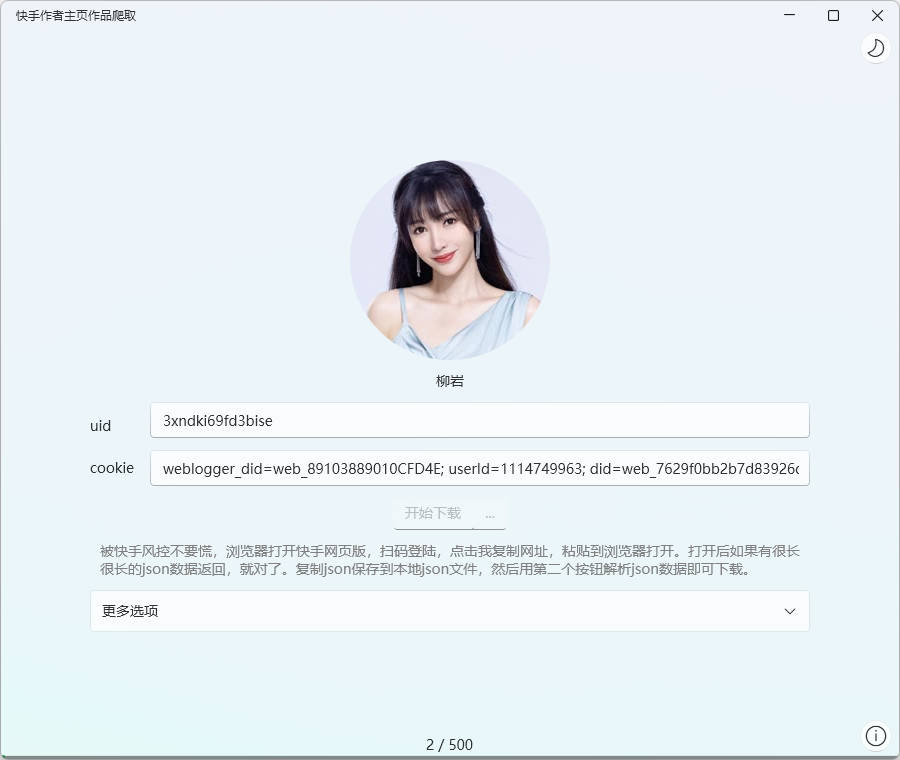

软件只需要填写作者uid以及网页版的请求Cookie,即可实现自动下载,下载目录在程序根目录下的Download文件夹。
由于快手的风控比较厉害,软件也做了应对措施。不过需要用户点击软件中的提示文字,复制粘贴到浏览器,把请求的json保存到本地文件。使用软件提供的解析本地json按钮解析下载即可。如果返回的json文件很短或者没有数据,需要在快手的任意一个页面刷新一下,也就是告诉快手风控,现在是正常浏览,没有机器人的行为。
下面说一下构建整个App的思路。
1. 快手网页端准备
- 打开https://live.kuaishou.com/ ,在顶部搜索你要爬取的作者昵称,进入作者主页。也可以从App端分享作者的主页链接,粘贴进来。作者主页加载完成后,地址栏的地址一定要是类似:https://live.kuaishou.com/profile/xxxxxx。 后面的xxxxxx就是作者的user id。这个记住,复制出来,后面会用到。
- 按F12打开浏览器的开发者工具(我之前就说过开发者工具是好东西,研究爬虫必备,一定要好好学习)。
- 选择开发者工具顶部的“网络”,“全部”,如图所示。在请求列表中找到user id,点击它,右面就会出来请求的标头。里面有个Cookie,需要记住,复制出来。如果没有的话,记得刷新页面。
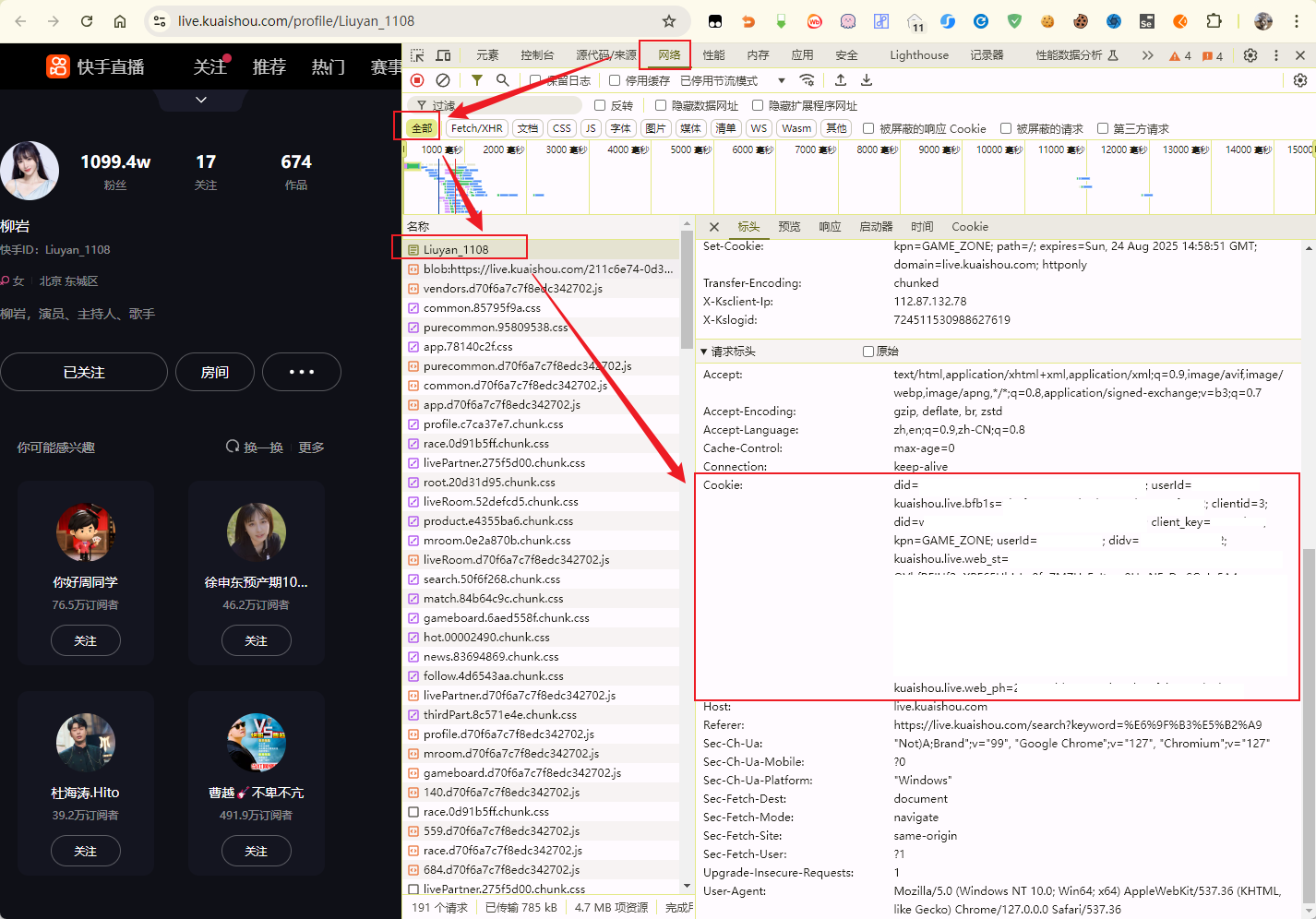
- 在列表里面可以看到很多请求,我们需要从中找到网页端展示作品列表的那条请求,即public开头的,或者直接在左上角搜索public,即可过滤绝大部分无关请求。这个请求的响应数据里面有作者作品的完整json响应。

你可以右击它,在新标签页面打开,打开后地址栏会显示完成的浏览器请求地址。这个网址需要记住,后续会用到。那个count默认是12或者20,我们用到时候,直接拉满,9999即可。
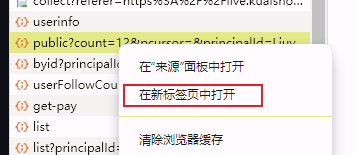
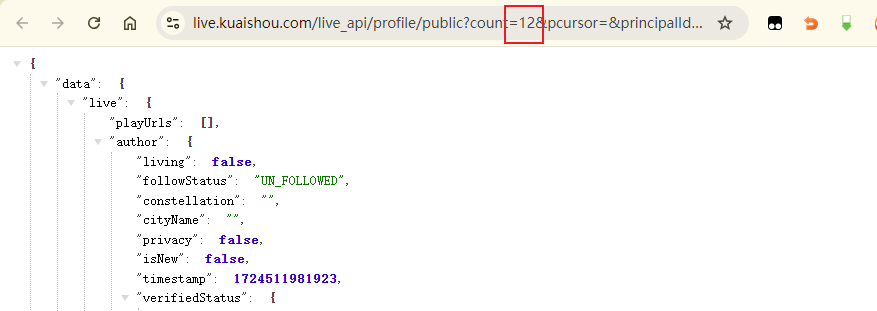
2. Postman拦截请求,模拟请求,并生成C#请求代码
- 安装postman interceptor拦截器,安装地址https://chromewebstore.google.com/detail/postman-interceptor/aicmkgpgakddgnaphhhpliifpcfhicfo 不得不说,这又是一个神器,搭配开发者工具,理论上可以搞定几乎所有的爬虫需求了。
- 打开Postman,点击右下角的Start Proxy,

开启拦截后,重新回到网页版作者主页,刷新一下页面,等页面加载完成后,点击停止拦截。否则列表会一直增多,因为他会拦截电脑的所有网络请求。这时Postman拦截器就会拦截到一大堆请求,同理,找到public请求,或者在左上角输入public,即可过滤出来我们需要的。

点击这个请求链接
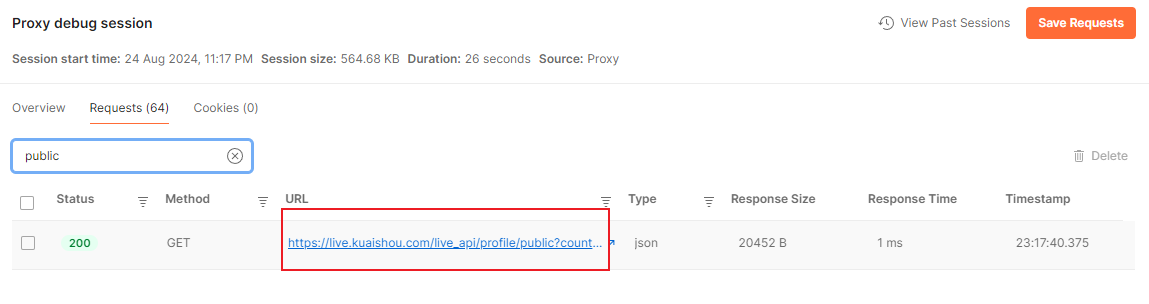
这是Postman会打开一个新的窗口,包含了请求这个链接的所有参数以及标头信息。

点击Postman最右面的代码工具即可生成我们需要的代码。你可以选择C#、python、js、curl等等。
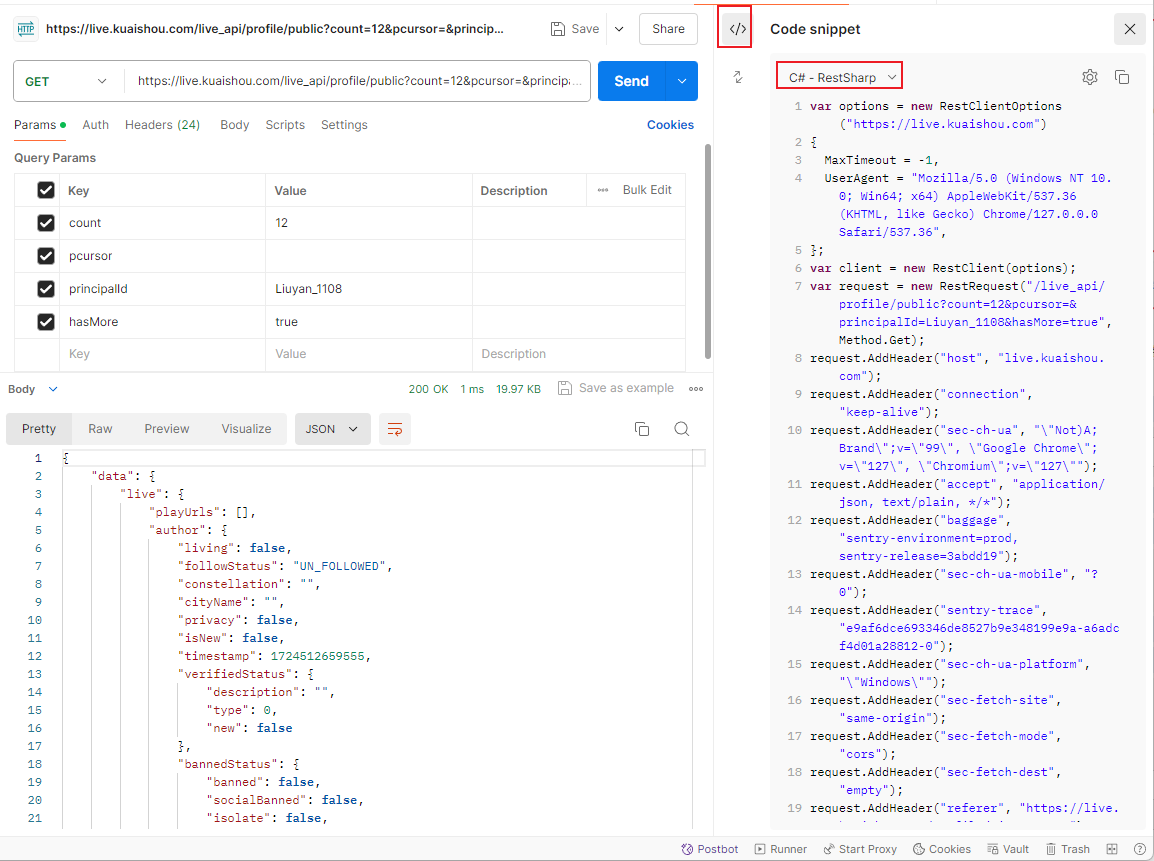
3. 使用WPF写界面以及下载逻辑
- 新建WPF工程,为了界面好看,这次我用了开源的WPF UI,之前用过HandyControl、MicaWPF,这些都是不错的UI控件库。
下载使用了开源的Downloader,请求使用了RestSharp,解析Json使用NewtonsoftJson,另外推荐一个免费的图标库FlatIcon。
界面如下:
点击查看代码
- 后台逻辑没有使用MVVM,就是图方便。
点击查看代码
- 下载类,下载完文件后,将文件的日志修改为发表日志,方便排序以及数据分析。
点击查看代码
- 源码分享
完整版代码已上传到Github https://github.com/hupo376787/KuaishouDownloader ,喜欢的点一下Star谢谢。
4. 下载使用
打开https://github.com/hupo376787/KuaishouDownloader/releases/tag/1.0,点击下载zip文件,解压缩后,就可以像开头那样使用了。

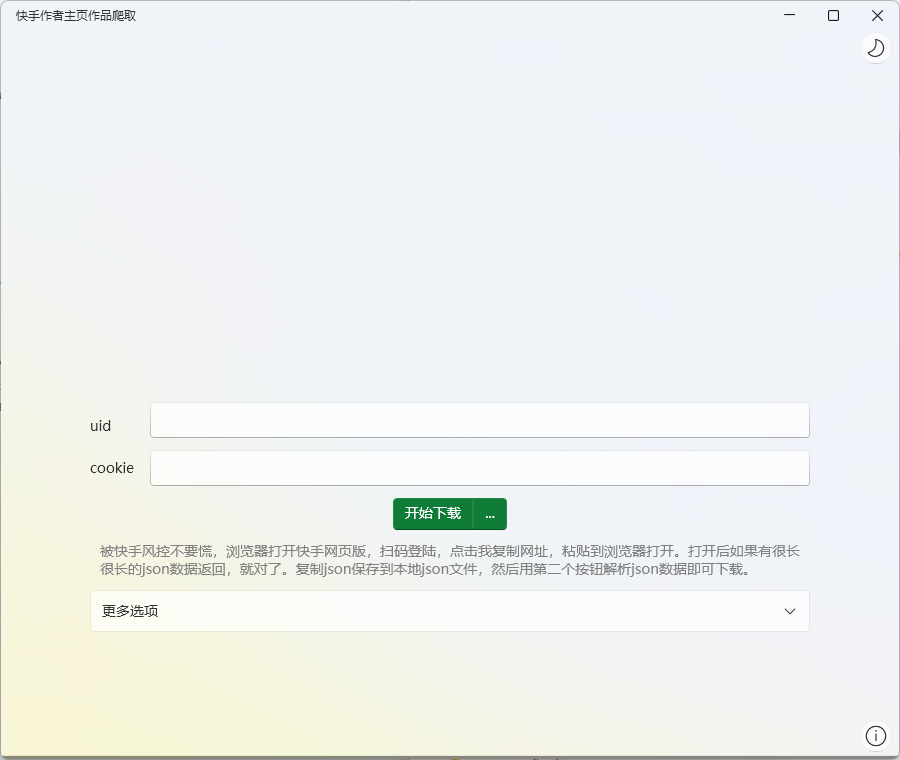
 Mikel
Mikel


